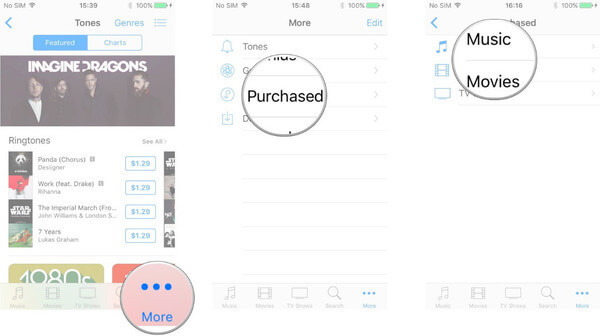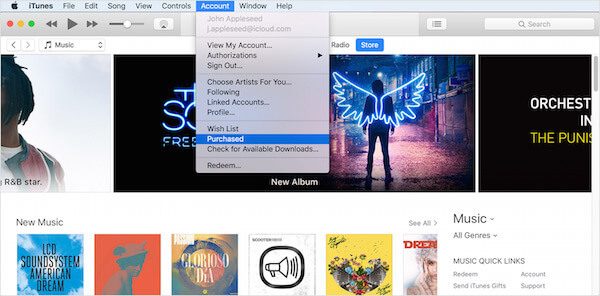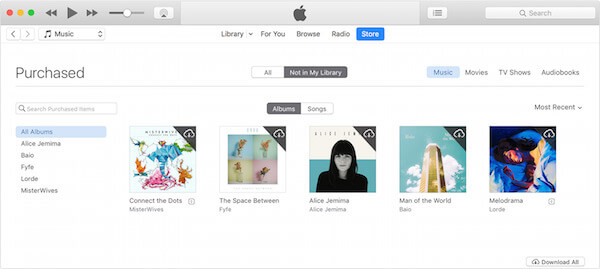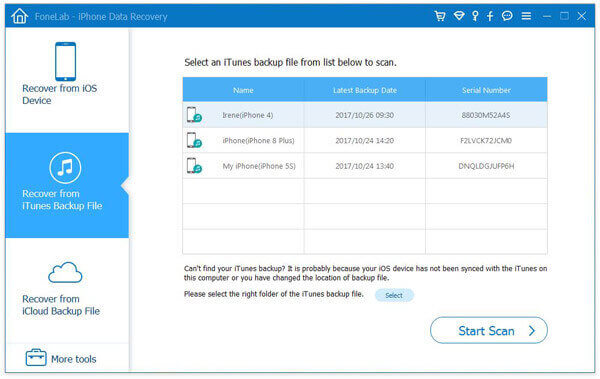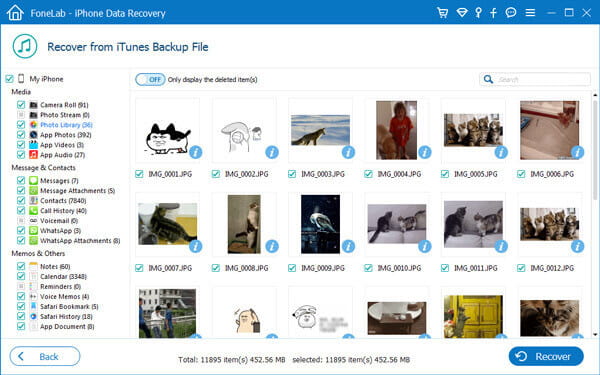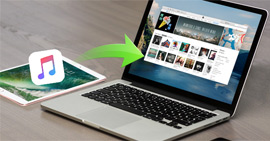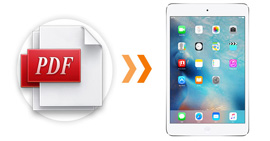3 καλύτεροι τρόποι επαναφοράς αγορών iTunes
Έχετε διαγράψει ποτέ το δικό σας αγοράστηκε εφαρμογή στο iTunes για να απελευθερώσετε περισσότερες αποθήκες στον υπολογιστή σας ή σε συσκευές iOS; Αλλά τι θα κάνατε αν θέλετε να ανακτήσετε αυτές τις αγορές iTunes; Στην πραγματικότητα, μπορείτε να επαναφέρετε τις αγορές iTunes με μερικούς τρόπους σε περίπτωση που τις διαγράψετε από λάθη ή λυπάστε που τις διαγράψατε. Και σε αυτό το άρθρο, θα σας παρουσιάσουμε λεπτομερώς τους τρόπους επαναφοράς των αγορών iTunes για εσάς. Μπορείτε να επαναφέρετε τις αγορές σας iTunes σε συσκευές iOS ή σε υπολογιστή με iTunes. Και μπορείτε επίσης να επιτύχετε τον στόχο σας με τη βοήθεια κάποιου λογισμικού τρίτων που σας προτείνουμε. Απλώς διαβάστε αυτό το άρθρο για να λάβετε τους 3 χρήσιμους τρόπους.

Μέρος 1: Πώς να επαναφέρετε τις αγορές iTunes σε συσκευή iOS
Ο πρώτος τρόπος που θέλουμε να σας διδάξουμε για τον τρόπο επαναφοράς των αγορών iTunes είναι η χρήση του iTunes Store σε iPhone, iPad ή άλλες συσκευές iOS. Μπορείτε απλά να επαναφέρετε μουσική, ταινίες, τηλεοπτικές εκπομπές, εφαρμογές και άλλα αρχεία πολυμέσων από το iTunes Store. Μπορείτε όχι μόνο να χρησιμοποιήσετε αυτόν τον τρόπο για να επαναφέρετε τις αγορές iTunes σε έναν νέο υπολογιστή, αλλά και με τη βοήθεια αυτής της λύσης για να επαναφέρετε τις διαγραμμένες αγορές iTunes στο iPhone και σε άλλες συσκευές iOS. Εάν θέλετε να μάθετε τα λεπτομερή βήματα για τον τρόπο επαναφοράς των αγορών iTunes στη συσκευή iOS, μπορείτε να διαβάσετε τι ακολουθεί.
Βήμα 1Ανοίξτε το iTunes για να βρείτε αγορές
Πρώτα απ 'όλα, ανοίξτε τη συσκευή σας iOS και, στη συνέχεια, ξεκινήστε την εφαρμογή iTunes Store. Στη συνέχεια, βρείτε την επιλογή More που βρίσκεται στην κάτω δεξιά γωνία και πατήστε αυτήν την επιλογή. Και μετά θα μπείτε στη σελίδα Αγορά. Εάν χρησιμοποιείτε iPad για επαναφορά αγορών iTunes, παραλείψτε αυτό το κουμπί.
Βήμα 2Επαναφορά των αγορών του iTunes
Στη συνέχεια, μπορείτε να επιλέξετε τη συγκεκριμένη κατηγορία αγορών iTunes. Για παράδειγμα, μπορείτε να επιλέξετε Ταινίες εάν θέλετε να επαναφέρετε τις αγορές ταινιών iTunes στη συσκευή σας iOS. Στη συνέχεια, επιλέξτε Όχι σε αυτό το [συσκευή] κουμπί για πρόσβαση σε διαγραμμένες, χαμένες ή κρυφές αγορές iTunes. Τώρα πρέπει να επιλέξετε την αγορά του iTunes και να πατήσετε το κουμπί Λήψη που βρίσκεται δίπλα για επανεκκίνηση.
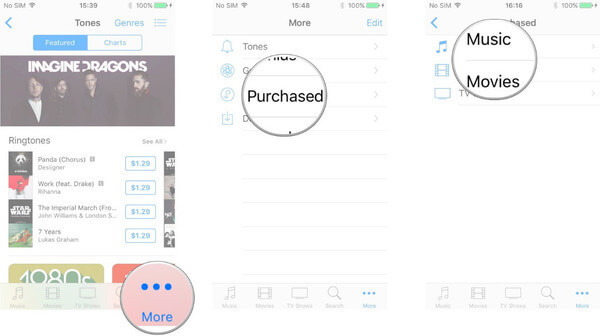
Μέρος 2: Πώς να επαναφέρετε τις αγορές iTunes απευθείας
Εκτός από την επαναφορά των αγορών iTunes στο iPhone ή σε άλλες συσκευές iOS, είναι επίσης δυνατή η ολοκλήρωση αυτής της επαναφοράς στον υπολογιστή. Εάν έχετε ήδη κατεβάσει το iTunes στον υπολογιστή ή το Mac σας, μπορείτε να επαναφέρετε τις αγορές iTunes απευθείας με την εφαρμογή iTunes. Ακολουθεί ο αναλυτικός οδηγός για τον τρόπο επαναφοράς των αγορών iTunes απευθείας με το iTunes στον υπολογιστή, μπορείτε να το διαβάσετε και να το ακολουθήσετε.
Βήμα 1Εκκινήστε το iTunes στον υπολογιστή
Εκκινήστε πρώτα το iTunes στον υπολογιστή σας με Windows ή Mac. Βεβαιωθείτε ότι έχετε ενημερώσει το iTunes στην πιο πρόσφατη έκδοση. Στη συνέχεια, συνδεθείτε με το Apple ID και τον κωδικό πρόσβασής σας. Εάν δεν έχετε κατεβάσει το iTunes στον υπολογιστή σας με Windows, κάντε λήψη του πριν από την επαναφορά.
Βήμα 2Ανοίξτε τη σελίδα Αγορές
Εύρεση επιλογής λογαριασμού στην επάνω γραμμή εργαλείων και κάντε κλικ σε αυτήν. Στη συνέχεια, κάντε κλικ στο Λίστα αγορών από λογαριασμό για να λάβετε όλες τις αγορές σας από το iTunes.
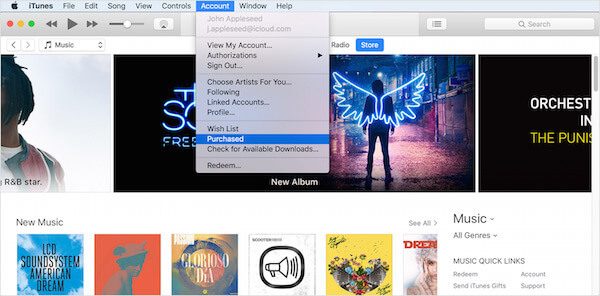
Βήμα 3Επαναφορά των αγορών του iTunes
Μπορείτε επίσης να πατήσετε Όχι στο κουμπί Η βιβλιοθήκη μου για να δείτε τις διαγραμμένες αγορές iTunes. Τώρα μπορείτε να δείτε μια λίστα μέσων που αγοράσατε προηγουμένως. Μπορείτε να κατεβάσετε τις αγορές για να τις επαναφέρετε κάνοντας κλικ στο εικονίδιο Λήψη, το οποίο βρίσκεται στη δεξιά πλευρά για να επαναφέρετε τις διαγραμμένες αγορές iTunes.
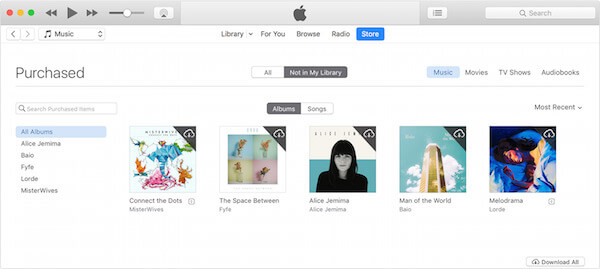
Μέρος 3: Ο καλύτερος τρόπος επαναφοράς δεδομένων αγορών σε Mac / PC
Εκτός από τους δύο τρόπους για να επαναφέρετε τις αγορές iTunes, μπορείτε επίσης να χρησιμοποιήσετε κάποιο επιτραπέζιο λογισμικό για να ολοκληρώσετε αυτήν την επαναφορά. Εδώ προτείνουμε ένα από τα καλύτερα λογισμικά αποκατάστασης που ονομάζεται FoneLab iPhone ανάκτησης δεδομένων σε εσένα. Μπορείτε εύκολα να επαναφέρετε την αγορά iTunes, βασισμένοι σε αυτήν την εφαρμογή ανάκτησης. Με ένα τόσο μεγάλο λογισμικό, μπορείτε να απολαύσετε τις δυνατότητες που παραθέτουμε παρακάτω:
- Ανάκτηση και εξαγωγή χαμένων δεδομένων από οποιαδήποτε συσκευή iOS, συμπεριλαμβανομένων των iPhone X, iPhone 8/8 Plus, iPhone 7/7 Plus και άλλων.
- Ανακτήστε τα δεδομένα και τα αρχεία που έχετε διαγράψει από το iPhone από το αντίγραφο ασφαλείας του iTunes. Προβάλετε τα αρχεία αντιγράφων ασφαλείας πριν τα ανακτήσετε και εύκολα να τα εξαγάγετε από το αντίγραφο ασφαλείας του iTunes σε υπολογιστή ή Mac.
- Επαναφέρετε τα χαμένα δεδομένα στο iPhone από το αντίγραφο ασφαλείας iCloud απλώς συνδέοντας τον λογαριασμό σας iCloud για να κατεβάσετε το αντίγραφο ασφαλείας και να επιλέξετε τα διαγραμμένα αρχεία που θέλετε να επαναφέρετε από το αντίγραφο ασφαλείας.
Τώρα μπορείτε να ακολουθήσετε τα επόμενα λεπτομερή βήματα για να επαναφέρετε τις αγορές iTunes με το Aiseesoft FoneLab iPhone Data Recovery.
Βήμα 1 Κάντε λήψη του iPhone Data Recovery
Κατεβάστε την κατάλληλη έκδοση του FoneLab iPhone Data Recovery από την επίσημη ιστοσελίδα της Aiseesoft. Στη συνέχεια, ολοκληρώστε την εγκατάσταση ακολουθώντας τον οδηγό. Μπορείτε επίσης να κατεβάσετε δωρεάν αυτό το λογισμικό για να το δοκιμάσετε. Τότε μπορείτε να το ξεκινήσετε.

Βήμα 2Σάρωση αντίγραφο ασφαλείας iTunes
Όταν δείτε την κύρια διεπαφή, επιλέξτε Ανάκτηση από το αρχείο αντιγράφου ασφαλείας του iTunes που είναι η δεύτερη επιλογή που μπορείτε να επιλέξετε στην αριστερή λίστα. Στη συνέχεια, πατήστε Έναρξη σάρωσης για να εντοπίσετε όλο το αντίγραφο ασφαλείας του iTunes. Ίσως χρειαστεί να εισαγάγετε τον κωδικό πρόσβασης για να κρυπτογραφήσετε το αντίγραφο ασφαλείας του iTunes.
Note
Ίσως χρειαστεί να εκτελέσετε το iTunes στον υπολογιστή σας για να βεβαιωθείτε ότι η διαδικασία αποκατάστασης των αγορών iTunes. Εναλλακτικά, ενδέχεται να μην επαναφέρετε τις αγορές iTunes και άλλα δεδομένα iOS εάν δεν έχετε χρησιμοποιήσει το iTunes σε αυτόν τον υπολογιστή στο παρελθόν.
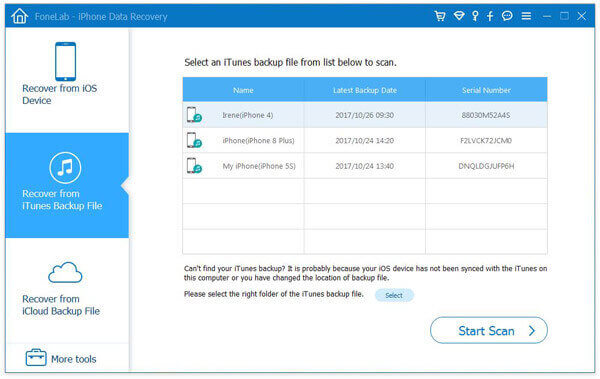
Βήμα 3Επαναφορά των αγορών του iTunes
Τώρα όλα σας iTunes αντιγράφων ασφαλείας και τα δεδομένα θα εμφανίζονται σε αυτό το λογισμικό. Μπορείτε να επιλέξετε τον τύπο αρχείου όπως θέλετε στο αριστερό μενού. Εδώ θα πρέπει να επιλέξετε iTunes Αγορές και να κάνετε κλικ στο κουμπί Ανάκτηση για να επαναφέρετε τις αγορές iTunes χωρίς απώλεια δεδομένων.
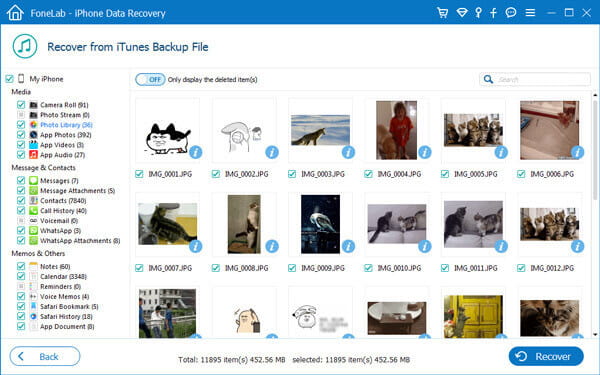
Συμπέρασμα
Όταν θέλετε να επαναφέρετε τις αγορές σας στο iTunes, μπορείτε απλώς να διαβάσετε και να ακολουθήσετε αυτό το άρθρο. Σε αυτό το άρθρο, παραθέτουμε τρεις διαφορετικούς τρόπους για να επαναφέρετε τις αγορές iTunes για εσάς. Μπορείτε να ανακτήσετε τις αγορές σας iTunes στις συσκευές iOS ή απευθείας με το iTunes. Εναλλακτικά, μπορείτε να κατεβάσετε λογισμικό τρίτων για να ολοκληρώσετε την ανάκτηση. Ελπίζω να αποκτήσετε κάτι χρήσιμο από αυτό το άρθρο.
Τι γνώμη έχετε για αυτό το post;
Έξοχα
Βαθμολογία: 4.6 / 5 (με βάση τις αξιολογήσεις 60)